雙顯卡筆記本安裝Windows 8.1操作系統的情況下運行俠盜獵車手4的NORGSC啟動圖標後直接閃退是較為常見的現象,出現閃退的原因除去計算機配置本身沒有足夠的性能運行GTA4之外,我測試發現的結果是Win8.1下的顯卡驅動對GTA4的識別問題
作者:為主的祥助

方法/步驟
1、本經驗僅涉及安裝有Windows8.1系統的雙顯卡筆記本運行GTA4出現閃退的現象,如果是台式機閃退基本方向也是檢查顯卡驅動的識別

2、當你點擊Grand Theft Auto:IV游戲目錄的NORGSC啟動圖標後,出現請稍候字樣,接著紅色R圖標直接閃退,沒有啟動游戲,這就是雙顯卡的獨立顯卡未工作的結果,即使設置了GTA IV,exe為高性能模式也無效
部分核顯性能優秀如Intel HD 4000的雙顯卡筆記本則能進入游戲,不過即使在英文模式下所檢測到的游戲資源也是59M-100M,並不是獨立顯卡的資源數量,表明未識別獨立顯卡未正常工作

3、這種情況下首先是去筆記本機型的官網下載適配你機型和系統的可切換雙顯卡驅動,安裝前先前往控制面板-程序-卸載程序-將當前顯卡驅動卸載,然後再安裝從官網獲取的可切換雙顯卡驅動
不要直接去設備管理器卸載

4、補全Microsoft Visual C++ 2005 Runtime,Microsoft Visual C++ 2008Runtime,Microsoft Visual C++ 2010 Runtim,Direct 9.0C,.Net Framework3.5,.Net Framework4.0,.Net Framework4.5(可選):http://www.bitsCN.com/os/windows/289850.html

5、安裝完畢顯卡驅動後重啟電腦,之後在桌面右鍵-配置可切換顯卡
這裡是以AMD顯卡為例,Nvidia顯卡也是桌面右鍵打開Nvidia控制台
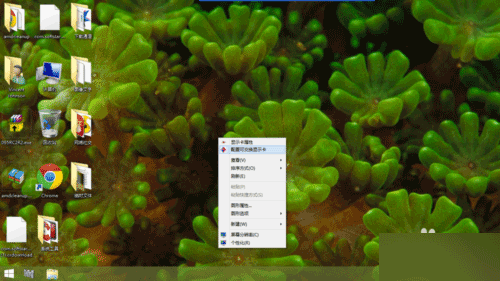
6、Catalyst Control Center-電源-可切換顯示卡方式
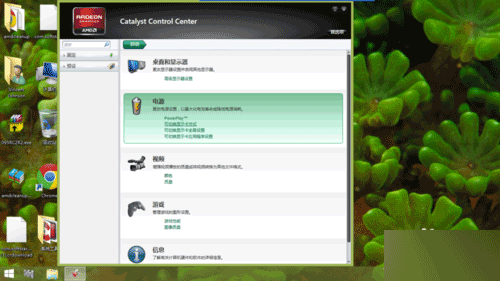
7、可切換顯示卡方式-手動或根據電源選擇圖形處理器-應用
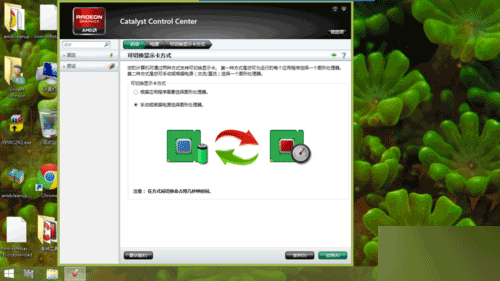
8、當你選擇了手動或根據電源選擇圖形處理器後在插入外接電源情況下默認是使用高性能GPU,如果沒有選擇你可以手動點擊高性能GPU-應用
這樣就是強制全局獨顯模式,然後進入游戲就可以正常運行而不會閃退了
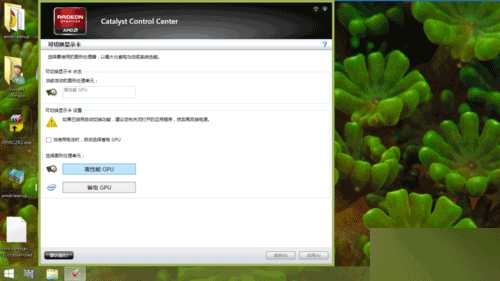
注意事項
如果設置全局獨顯渲染的情況下依舊閃退,那就只能琢磨是不是其他原因了
以上就是win8.1系統運行GTA4出現R圖標閃退的解決方法介紹,希望能對大家有所幫助!